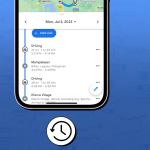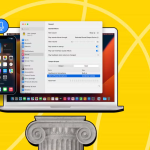Εμείς, οι χρήστες iPhone, έχουμε την ευκολία να κοινοποιούμε την τοποθεσία σε πραγματικό χρόνο μέσω του Find My. Αλλά πώς να μοιραστείτε την τοποθεσία σας με έναν φίλο χρησιμοποιώντας Android; Εδώ έρχεται η δυνατότητα κοινής χρήσης τοποθεσίας των Χαρτών Google. Σας επιτρέπει να μοιράζεστε τη ζωντανή τοποθεσία σας με άλλους γρήγορα. Σε αυτόν τον οδηγό, θα μοιραστώ τον τρόπο κοινής χρήσης της τοποθεσίας σας στους Χάρτες Google στο iPhone.
Απαιτήσεις για χρήση κοινής χρήσης τοποθεσίας στους Χάρτες Google στο iPhone
* Ο αποστολέας και ο παραλήπτης πρέπει να έχουν λογαριασμό Google.
* Ενεργοποιήστε τις Υπηρεσίες τοποθεσίας στο iPhone σας.
* Επιτρέψτε στους Χάρτες Google να έχουν πρόσβαση στην τοποθεσία σας. Μεταβείτε στις Ρυθμίσεις → Χάρτες Google → Τοποθεσία → Επιλέξτε Πάντα.
* Μην ζείτε σε χώρα ή περιοχή όπου η υπηρεσία κοινής χρήσης τοποθεσίας της Google δεν είναι διαθέσιμη.
Επιπλέον, η κοινή χρήση τοποθεσίας χρησιμοποιώντας τους Χάρτες Google μπορεί να αποκαλύψει τα προσωπικά σας στοιχεία. Αφού μοιραστείτε τη ζωντανή τοποθεσία σας με κάποιον, μπορεί να δει τα εξής:
Το όνομα και η φωτογραφία σας.
Η πρόσφατη τοποθεσία της συσκευής σας.
Το επίπεδο της μπαταρίας και η κατάσταση φόρτισης της συσκευής σας.
Η ώρα άφιξης και αναχώρησής σας εάν είναι ενεργοποιημένη η ειδοποίηση Κοινοποίησης τοποθεσίας.
Επιπλέον, ο παραλήπτης μπορεί να δει άλλες πληροφορίες με βάση τη μέθοδο κοινής χρήσης τοποθεσίας.
Τώρα που γνωρίζετε τις προϋποθέσεις για να μοιραστείτε την τρέχουσα τοποθεσία σας στους Χάρτες Google, ας δούμε πώς!
Πώς να μοιραστείτε την τοποθεσία σας σε πραγματικό χρόνο στους Χάρτες Google στο iPhone
1. Εκκινήστε τους Χάρτες Google.
2. Πατήστε το προφίλ σας → Επιλέξτε Κοινή χρήση τοποθεσίας.
3. Πατήστε Κοινή χρήση τοποθεσίας.
4. Πατήστε Για 1 ώρα → Χρησιμοποιήστε τα εικονίδια συν (+) και μείον (–) για να ορίσετε τη διάρκεια κοινής χρήσης της τοποθεσίας σας.
Επιλέξτε Μέχρι να το απενεργοποιήσετε για να απενεργοποιήσετε την κοινή χρήση τοποθεσίας με μη αυτόματο τρόπο.
5. Επιλέξτε το προφίλ χρήστη από το κοινόχρηστο φύλλο.
6. Για να στείλετε τον σύνδεσμο κοινής χρήσης τοποθεσίας μέσω άλλων εφαρμογών, πατήστε Περισσότερες επιλογές.
7. Πατήστε το Κοινή χρήση για να δημιουργήσετε έναν σύνδεσμο για την τοποθεσία σας.
Ενεργοποιήστε το Να μην εμφανίζεται ξανά, εάν προτιμάτε να μοιραστείτε απευθείας την τοποθεσία σας.
8. Τώρα, επιλέξτε μια εφαρμογή για να στείλετε τον σύνδεσμο της ζωντανής τοποθεσίας σας ή αντιγράψτε τον σύνδεσμο.
Σε κάθε περίπτωση, εάν θέλετε να διακόψετε την κοινή χρήση της τοποθεσίας σας στους Χάρτες Google, πατήστε Κοινή χρήση μέσω του συνδέσμου και πατήστε Διακοπή. Αυτό το βήμα θα σας επαναφέρει στην τυπική διεπαφή.
Πώς να μοιραστείτε την εκτιμώμενη ώρα άφιξής σας στους Χάρτες Google στο iPhone
Εκτός από την κοινή χρήση της ζωντανής τοποθεσίας σας, οι Χάρτες Google σάς επιτρέπουν επίσης να μοιράζεστε την εκτιμώμενη ώρα άφιξής σας στους Χάρτες Google με άλλους. Ακούγεται διασκεδαστικό, σωστά; Ακολουθήστε τα βήματα που περιγράφονται παρακάτω!
1. Εκκινήστε τους Χάρτες Google → Πατήστε το εικονίδιο Κατεύθυνσης.
2. Επιλέξτε το σημείο εκκίνησης και τον προορισμό που ισχύουν για εσάς.
3. Ξεκινήστε το ταξίδι σας και σύρετε προς τα επάνω τη διεπαφή.
4. Τώρα πατήστε Κοινή χρήση προόδου ταξιδιού → Επιλέξτε τους χρήστες με τους οποίους θέλετε να μοιραστείτε το ETA σας.
5. Πατήστε Περισσότερες επιλογές → Αντιγραφή για να λάβετε τη ζωντανή σύνδεση ETA.
6. Για να σταματήσετε την κοινή χρήση του ETA σας, σύρετε προς τα επάνω την κοινόχρηστη διεπαφή → Πατήστε Διακοπή κοινής χρήσης.